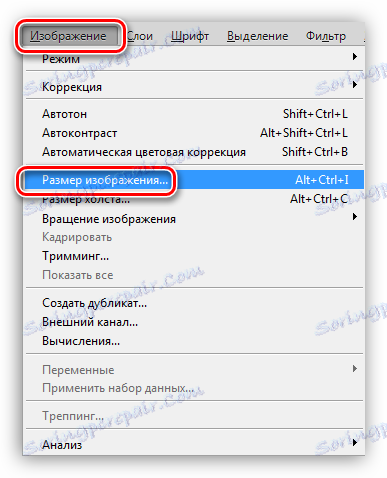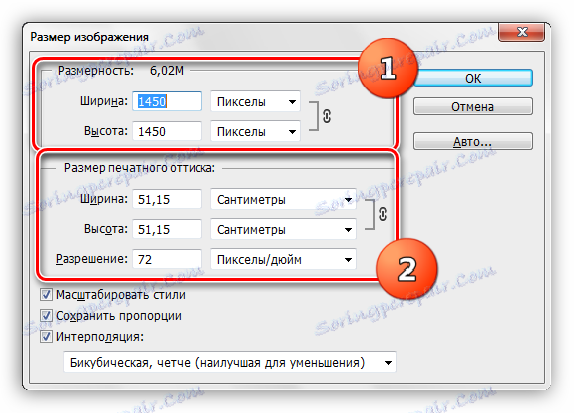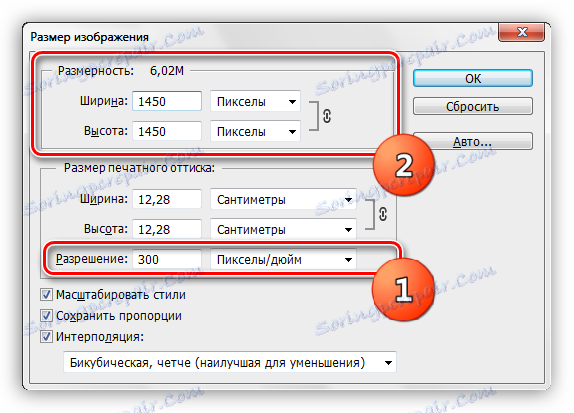Променете разделителната способност на изображението в Photoshop
Разделителната способност на изображението е броят пиксели или пиксели на инч от площта. Тази опция определя как ще изглежда изображението при печат. Естествено, една снимка, в един инч от които съдържа 72 пиксела, ще бъде по-лошо качество от картината с разделителна способност от 300 точки на инч.

Струва си да се отбележи, че няма да забележите разликата между резолюциите на монитора, а само за печат.
За да избегнем недоразумения, нека дефинираме термините "точка" и "пиксел" , защото вместо стандартната дефиниция "ppi" (пиксели на инч), "dpi" (точки на инч) се използва във Photoshop. "Пикселът" е точка на монитора, а "точката" е това, което поставя принтера на хартия. Ще използваме и двете, тъй като в този случай няма значение.
Резолюция на снимката
Действителният размер на изображението зависи пряко от стойността на разделителната способност, т.е. тези, които получаваме след отпечатването. Например имаме изображение с размер 600х600 пиксела и разделителна способност от 100 точки на инч. Действителният размер ще бъде 6х6 инча.

Тъй като става въпрос за печатане, трябва да увеличите разделителната способност до 300dpi. След тези стъпки размерът на отпечатаната импресия ще намалее, тъй като се опитваме да "поставим" повече информация в инч. Пиксели имаме ограничен брой и те се вписват в по-малка площ. Съответно, сегашният размер на снимката е 2 инча.

Променете резолюцията
Ние сме изправени пред задачата да увеличим разделителната способност на снимката, за да я подготвим за печат. Качеството в този случай е приоритетен параметър.
- Изтеглете снимката във Photoshop и отворете менюто "Image - Image Size" .
![Елемент от менюто Размер на изображението, когато размерът на снимката се увеличава в Photoshop]()
- В прозореца за настройка на размера ни интересуват два блока: "Размери" и "Размер на отпечатаната импресия" . Първият блок ни показва колко пиксела са в картината, а втората - текущата разделителна способност и съответния реален размер.
![Блокира размера и размера на печат в прозореца за настройките на размера на изображението, когато размерът на снимката се увеличи в Photoshop]()
Както можете да видите, размерът на отпечатаното отпечатване е 51.15 х 51.15 см, което е доста, това е приличен размер на плаката.
- Нека се опитаме да увеличим разделителната способност до 300 пиксела на инч и да разгледаме резултата.
![Резултатът от увеличаването на резолюцията, когато увеличавате снимката във Photoshop]()
Индикаторите за размери са повече от три пъти. Това се дължи на факта, че програмата автоматично записва реалния размер на изображението. На тази основа любимият ни Photoshop също увеличава броя на пикселите в документа и ги "отвежда в главата". Това води до загуба на качество, както при обичайното увеличение на картината.
![Резултатът от увеличаването на резолюцията с увеличаването на размера на изображението във Photoshop]()
Тъй като JPEG компресията беше приложена преди това върху снимката, на нея се появиха артефакти, характерни за формата, които са най-забележими за косата. Това изобщо не ни е удобно.
- Простото приемане ще ни помогне да избегнем понижаването на качеството. Достатъчно е да запомните първоначалните размери на картината.
Увеличете резолюцията и след това задайте първоначалните стойности на полетата за величини.![Променете резолюцията, като запазите размера на изображението в пиксели във Photoshop]()
Както виждате, размерът на отпечатаната импресия също се е променил, а сега, когато печатаме, получаваме картина малко над 12x12 см с добро качество.
![Намаляване на размера на печатна импресия, като същевременно се увеличава разделителната способност на изображението, като се запазват размерите в пиксели във Photoshop]()
Избор на резолюция
Принципът на избор на резолюция е следният: колкото по-близо е наблюдателят към образа, толкова по-голяма е стойността.
За печатните материали (визитки, брошури и т.н.) във всеки случай е необходима резолюция от минимум 300 dpi.
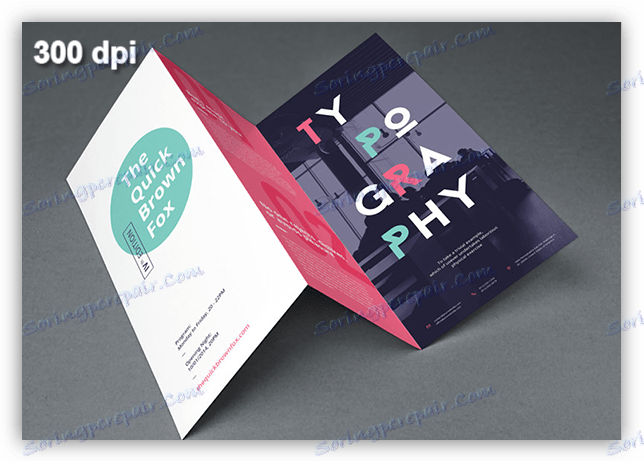
За плакати и плакати, които зрителят ще изглежда от разстояние около 1-1,5 м и повече, не се изискват големи подробности, така че можете да намалите стойността до 200 - 250 пиксела на инч.

Сградите, от които наблюдателят е по-далече, могат да бъдат украсени с изображения с разделителна способност до 150 dpi.

Огромните рекламни банери, които се намират на голямо разстояние от зрителя и ги виждат накратко, ще струват 90 точки на инч.

За изображения, предназначени за регистрация на статии или просто за публикуване в интернет, е достатъчно 72 dpi.
Друга важна точка при избора на резолюция е тежестта на файла. Често дизайнерите неоснователно надценяват съдържанието на пикселите на инч, което води до пропорционално увеличаване на теглото на изображението. Вземете например банер с реални размери 5х7 м и разделителна способност 300 dpi. При такива параметри документът ще бъде приблизително 60000x80000 пиксела и "изтегля" около 13 GB.

Дори ако хардуерните възможности на вашия компютър ви позволяват да работите с файл с такъв размер, тогава типографията едва ли ще се съгласи да го занесете на работа. Във всеки случай ще е необходимо да се информирате за съответните изисквания.
Това е всичко, което може да се каже за разделителната способност на изображенията, как да се промени и какви проблеми могат да се срещнат. Обърнете специално внимание на това как разделителната способност и качеството на изображенията са свързани с монитора и печат и колко точки на инч ще бъдат достатъчни за различни ситуации.